[Java] Erstellen wir einen Minecraft Mod 1.16.1 [Einführung]
TL;DR ・ Ich habe zuvor einige Modifikationen von Minecraft 1.14.4 erklärt. ・ Dieses Mal werde ich so viel wie möglich über das Modding von Minecraft 1.16.1 erklären. ・ Stellen Sie zunächst die Umgebungskonstruktion vor
Einführung
Ich habe vorher einige Artikel über Minecraft Modding geschrieben. [Java] Erstellen wir einen Minecraft Mod 1.14.4 [Einführung] usw. Da die Version des Hauptteils 1.14.4 (veröffentlicht im Juli 2019) etwas alt ist und die zusätzlichen Elemente in 1.16 groß sind, ist sie 1.16, anstatt 1.14 unter Berücksichtigung zukünftiger Trends zu verstehen. Ich dachte, es wäre nützlicher, sich zu kultivieren. Daher werde ich ab diesem Zeitpunkt die Umgebung ändern (während ich die Teile übernehme, die sich nicht ändern) und einen neuen Kommentar schreiben. Bitte beachten Sie auch, dass ich diesmal daran denke, ein konkreteres Bild von Mod zu machen, nicht nur zur Veranschaulichung.
Hinweis
Ich werde nach Bedarf Erklärungen und Notizen hinzufügen, aber ich plane, dies unter der Voraussetzung von vorherige Erklärung als Ganzes zu erklären, daher ist dies erforderlich. Bitte beziehen Sie sich auf nach.
Umgebung
Umgebung
| version | |
|---|---|
| OS | Winsows 10 Home |
| Oracle JDK | 8u212 |
| Minecraft | 1.16.1 |
| Minecraft Forge | 1.16.1 (32.0.108) |
| InteliJ IDEA | 2020.1.3 (CE) |
Ich verwende eine ältere Version des JDK, aber ich verwende immer noch die, die ich im vorherigen Artikel vorgestellt habe. Es schien zu funktionieren, also ist es das gleiche, aber vielleicht sollte es ein neues JDK sein.
Oracle JDK (Java Development Kit)
Nachdem Sie den Bedingungen zugestimmt haben, laden Sie [von hier] herunter (https://www.oracle.com/java/technologies/javase/javase8u211-later-archive-downloads.html). Auch hier kann die Version neuer sein.
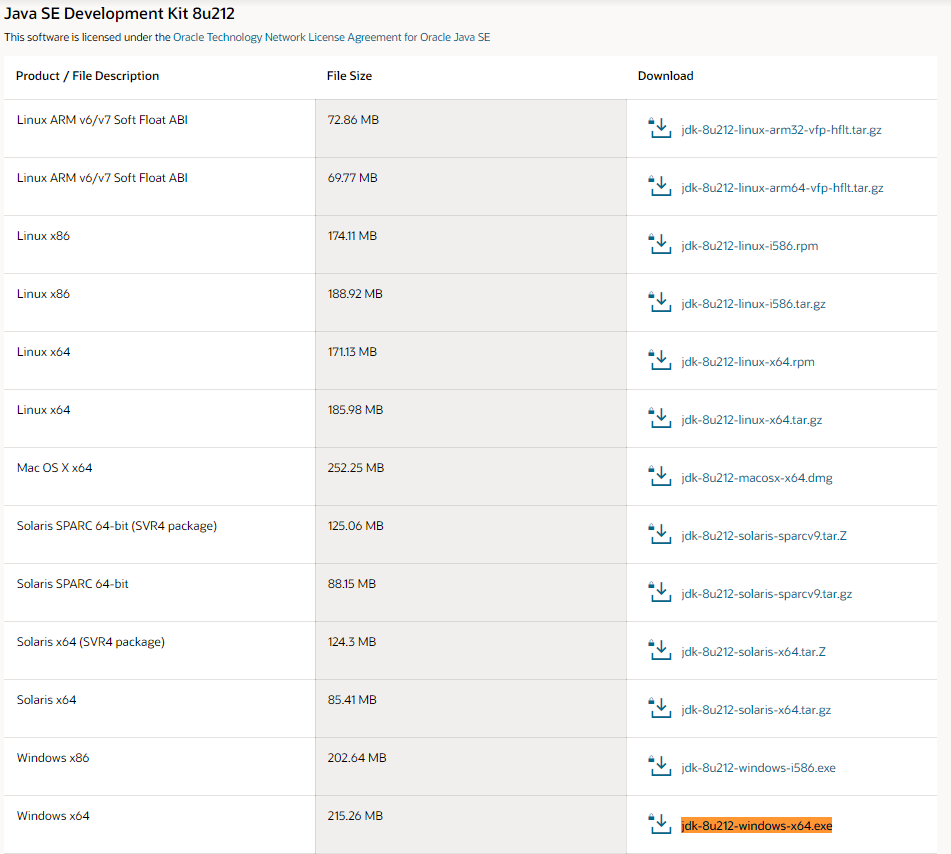 (8u212 ist ziemlich ausgefallen)
(8u212 ist ziemlich ausgefallen)
Zum Herunterladen benötigen Sie ein ** Oracle-Profil (Konto) **. Erstellen Sie also eines, wenn Sie keines haben. Sie werden bei der Registrierung aufgefordert, den Firmennamen und die Abteilung einzugeben. Wenn Sie jedoch Student sind, können Sie "Student" für den Abteilungs- / Positionsnamen, den Schulnamen für den Firmennamen und die Schuladresse für die Adresse verwenden.
Führen Sie die heruntergeladene Exe aus, um sie zu installieren.
InteliJ IDEA
Nachdem Sie den Bedingungen zugestimmt haben, laden Sie [von hier] herunter (https://www.jetbrains.com/idea/download/). 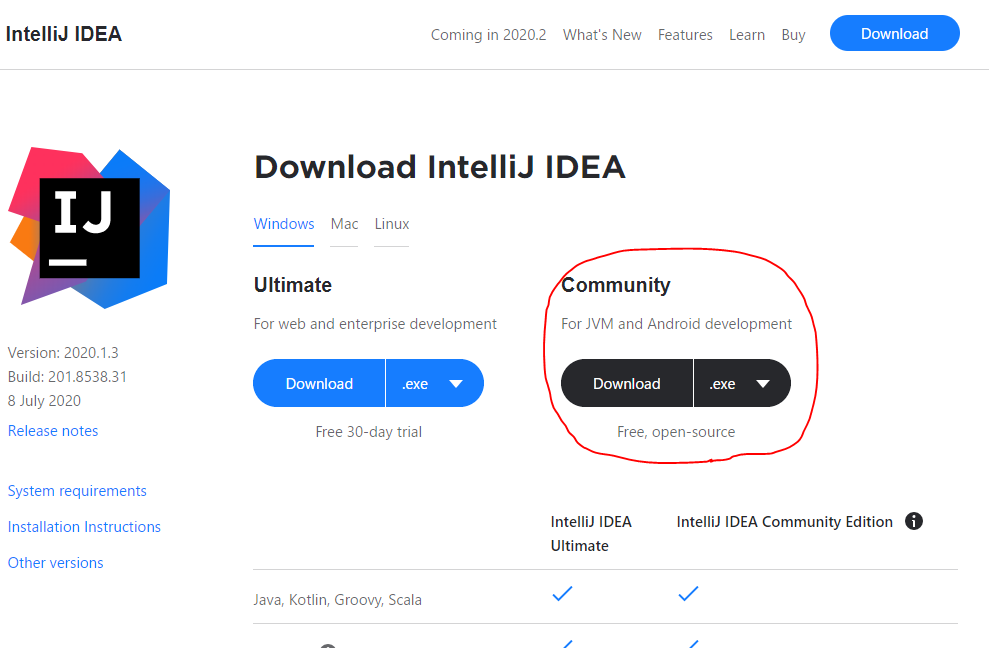
Führen Sie die heruntergeladene Exe aus, um sie zu installieren. Grundsätzlich muss nichts geändert werden.
Da die Sprache standardmäßig Englisch ist, übersetzen wir sie bei Bedarf ins Japanische (→ Referenzartikel). Danach werden wir so vorgehen, als ob es ins Japanische übersetzt worden wäre.
Minecraft Forge MDK
Nachdem Sie den Bedingungen zugestimmt haben, laden Sie [von hier] herunter (https://files.minecraftforge.net/maven/net/minecraftforge/forge/index_1.16.1.html).
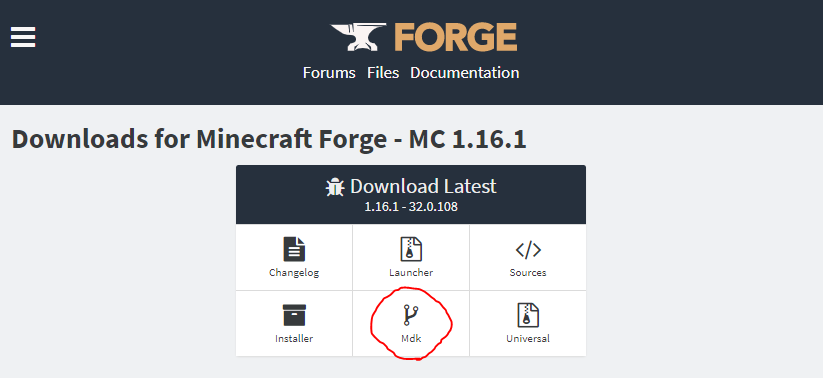
Ich habe noch keine Empfehlung, also lade Latest (32.0.108) herunter. Wenn die Entwicklung von Forge fortschreitet und Recommended herauskommt, ist es besser, dies dort zu tun. Extrahieren Sie die heruntergeladene Zip-Datei.
Projektordner
Erstellen Sie einen Projektordner an einem beliebigen Ort. Dieses Mal möchte ich ein Unterwasser-Lebenselement hinzufügen, also habe ich "D: \ projects \ mc_liveinwater" gewählt. Kopieren Sie die folgenden Elemente aus dem zuvor extrahierten Forge-Ordner in den Projektordner. (Sie können den erweiterten Ordner kopieren oder umbenennen und so verwenden, wie er ist. Hier sind README usw. ausgeschlossen.)
D:\projects\mc_liveinwater
├ build.gradle
├ gradle.properties
├ gradlew
├ gradlew.bat
├ gradle
│ └ wrapper
│ └ gradle-wrapper.jar
│ └ gradle-wrapper.properties
└ src
└ main
├ java
│ └ com
│ └ example
│ └ examplemod
│ └ ExampleMod.java
└ resources
├ META-INF
│ └ mods.toml
└ pack.mcmeta
Ausführungskonfiguration
** Nicht erforderlich, wenn der Leser des oben genannten bereits dies getan hat. ** ** ** Starten Sie PowerShell, wechseln Sie in das Projektverzeichnis und führen Sie den folgenden Befehl aus.
PS D:\projects\mc_liveinwater> .\gradlew genIntellijRuns
Wenn BUILD SUCCESS FUL angezeigt wird, ist der Vorgang abgeschlossen. Es wird einige Zeit dauern, seien Sie also geduldig.
Gradle-Projekt importieren
Starten Sie Intel iJ und klicken Sie auf "Öffnen", um das Projektverzeichnis zu öffnen. Sie werden in der Popup-Benachrichtigung unten rechts oder im Ereignisprotokoll unten aufgefordert, "Gradle-Projekt importieren". Klicken Sie also darauf. Einige Leute starten automatisch.
Wenn Sie den Überblick über Benachrichtigungen verlieren
Öffnen Sie die Suche nach Aktionen mit Strg + Umschalt + "a" und suchen Sie nach "Gradle-Projekt importieren" und wählen Sie es aus.
Klicken Sie auf "OK", ohne im geöffneten Fenster Änderungen vorzunehmen. Der Import wird gestartet, also warten wir.
Wenn der Vorgang abgeschlossen ist und der Import abgeschlossen ist, sollte das Element Gradle auf der rechten Seite des Bildschirms angezeigt werden.
Anlaufen
Klicken Sie mit der rechten Maustaste-> Führen Sie im Gradle-Menü mc_liveinwater \ Tasks \ fg_runs \ runClient aus, um Minecraft zum Debuggen zu starten.
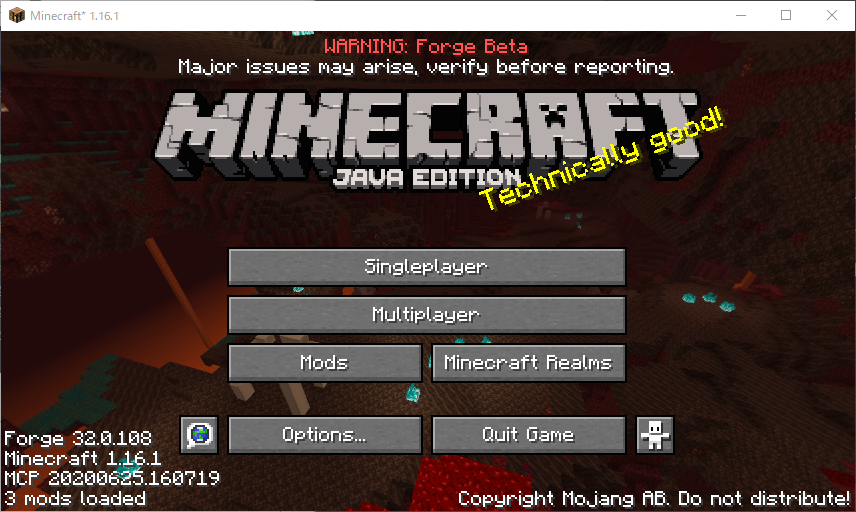 (Sie wurden gewarnt, dass "Forge noch in der Beta ist!")
(Sie wurden gewarnt, dass "Forge noch in der Beta ist!")
** Damit ist der Umgebungsaufbau abgeschlossen. Danke für deine harte Arbeit. ** ** **
abschließend
Danach plane ich, Kommentarartikel für jedes Thema wie in 1.14.4 zu schreiben. Ich möchte eine Richtlinie für Modding für Nachzügler sein, daher werde ich versuchen, den gleichen Inhalt so weit wie möglich zu schreiben. Wir werden die Links zu jedem Artikel einzeln verbinden. Wir hoffen, dass Sie sie einzeln lesen.
Referenz
[Java] Erstellen wir einen Minecraft Mod 1.14.4 [Einführung]
Erstellung von Minecraft 1.14.4 Forge Mod Teil 1 [Vorbereitung der Entwicklungsumgebung IntelliJ IDEA]
Jede Kommentartabelle
Erläuterung der hinzuzufügenden Pläne
・ Hinzufügen von Elementen
・ Block hinzufügen
・ Hinzufügen einer kreativen Registerkarte
(・ Hinzufügen von Werkzeugen)
(・ Hinzufügen von Rüstungen)
・ Rezept hinzufügen
・ Hinzufügen von Fortschritten
· Tag hinzufügen
・ Hinzufügen von Funktionen
(・ Zugabe und Erzeugung von Erz)
・ Hinzufügung und Erzeugung von Bäumen
・ Zugabe von Pflanzen
・ Zugabe von Lebensmitteln
・ Mod Ausgang
Recommended Posts
mc_liveinwater \ Tasks \ fg_runs \ runClient aus, um Minecraft zum Debuggen zu starten.
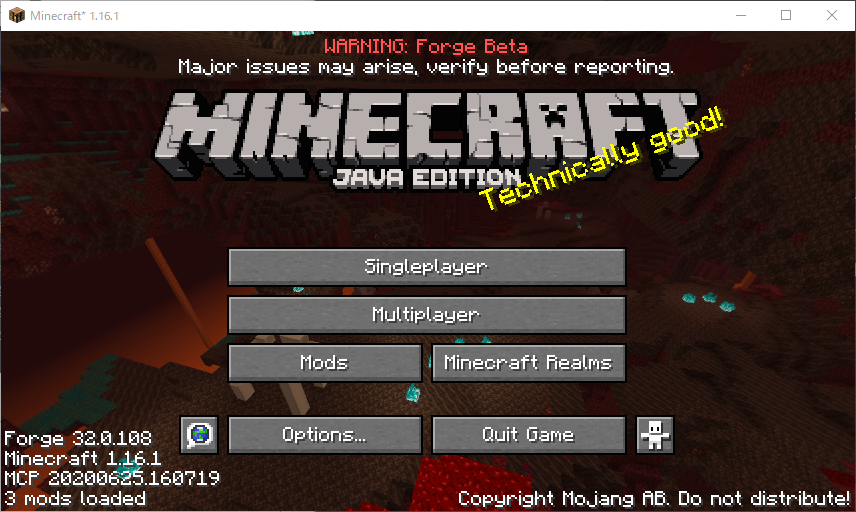 (Sie wurden gewarnt, dass "Forge noch in der Beta ist!")
(Sie wurden gewarnt, dass "Forge noch in der Beta ist!") Erläuterung der hinzuzufügenden Pläne
・ Hinzufügen von Elementen
・ Block hinzufügen
・ Hinzufügen einer kreativen Registerkarte
(・ Hinzufügen von Werkzeugen)
(・ Hinzufügen von Rüstungen)
・ Rezept hinzufügen
・ Hinzufügen von Fortschritten
· Tag hinzufügen
・ Hinzufügen von Funktionen
(・ Zugabe und Erzeugung von Erz)
・ Hinzufügung und Erzeugung von Bäumen
・ Zugabe von Pflanzen
・ Zugabe von Lebensmitteln
・ Mod Ausgang
Recommended Posts